Trong khi nhiều người trong chúng ta thích một bộ phim, một bữa tối ưa thích hoặc thưởng thức một số loại socola, tôi đã dành ngày Valentine của mình trong năm nay để yêu kỹ thuật! Một giai thoại hiện đại kể rằng một thiết bị trái tim có một thiết bị liên hợp của một thiết bị trái tim khác. Đó có lẽ là điều lãng mạn nhất từ tình yêu được dùng kỹ thuật với SOLIDWORKS Motion để bày tỏ. Gần như quá lãng mạn. Nó thực sự có thể làm việc? Có một cách duy nhất để tìm hiểu.
Cách sử dụng SOLIDWORKS Motion
Ngay tại đây, tôi có hai bánh răng hình trái tim được cho là khớp với nhau. Hai người bạn tâm giao của cùng một sức mạnh truyền, nếu bạn muốn.
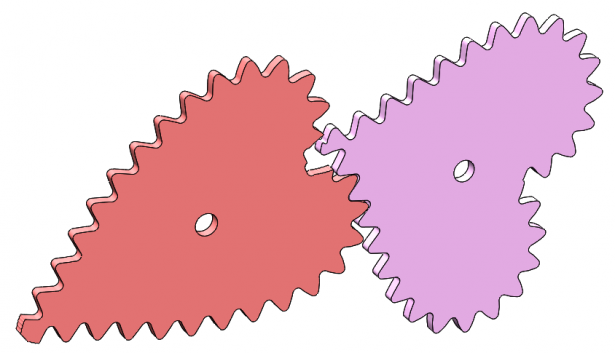
Xem thêm: Tài liệu và Tips kỹ thuật hay nhất về SOLIDWORKS
Bạn có thể thấy từ vị trí họ đang ở trong đó họ rất phù hợp với nhau. Câu hỏi là, tuy nhiên, trái tim sẽ tiếp xúc khi nó quay tròn bất kể chu kỳ của nó như thế nào? Chà, hãy cùng tìm hiểu bằng cách sử dụng SOLIDWORKS Motion!
Trước tiên, hãy đảm bảo rằng phiên bản SOLIDWORKS bạn đang sử dụng có Add-in SOLIDWORKS Motion. Sau đó, chúng ta hãy sẵn sàng để thiết lập nghiên cứu.
Ghép các bánh răng để các trung tâm ở cùng một vị trí, và sau đó sử dụng một mate distance để liên kết chúng. Những bánh răng này được thiết kế cách nhau 6 inch. Sau khi mate đã được gán, hãy chuyển đến tab Assembly và nhấp vào “New motion study”.
Bây giờ, chúng ta hãy thiết lập các thuộc tính. Nhấp vào biểu tượng bánh răng trong khu vực nghiên cứu chuyển động và đặt các cài đặt sau:
- Motion Analysis Frame Rate: 60 Frames per second
- Use precise contact: check
- 3D contact precision: keep to medium-low (0.0001)
Và nhấn OK. (Hãy nhớ thay đổi loại nghiên cứu từ animation sang Motion Analysis).
Tiếp theo, chúng ta cần thiết lập một liên hệ để các trái tim không va vào nhau. Nhấp vào “Contact” và chọn hai bodies cho các lựa chọn. Số lượng cặp tiếp xúc phải là 1. Thời lượng mặc định của nghiên cứu chuyển động là 5 giây. Trong khi bạn có thể thay đổi điều này thành bất cứ điều gì bạn muốn, tôi đã chọn để nó như thế này. Đó là lượng thời gian hoàn hảo để thể hiện một cuộc cách mạng đầy đủ.
Bây giờ để thiết lập một mô-tơ. Nhấp vào Motor và đối với hộp thoại đầu tiên, chọn mặt hình trụ bên trong của một trong các bánh răng (hãy nhớ rằng chúng tôi sẽ sử dụng điều kiện tiếp xúc được chỉ định trước đó để chuyển chuyển động sang bánh răng khác.) Vì phân tích của chúng tôi sẽ là 5 giây, cài đặt tốc độ không đổi đến 12 RPM sẽ mang lại 1 vòng quay cứ sau 5 giây. Hoàn hảo! Tích (V) để chấp nhận.

Điều kì diệu khi sử dụng SOLIDWORKS Motion
Chúng ta có thể đi trước và tìm các thuộc tính thú vị của hệ thống truyền lực, ví dụ, tốc độ quay của bánh răng liên hợp là gì? Để tìm thấy điều này, hãy nhấp vào ”Results and Plots”. Đối với category, đặt nó thành “Displacement/Velocity/Acceleration”, đối với category phụ, hãy chọn “Angular Velocity”, và đối với thành phần, hãy chọn “magnitude”. Gear cần chọn là loại không có mô-tơ. Nhấp vào OK và bây giờ chúng ta có một biểu đồ biểu thị sự thay đổi vận tốc do hình học.
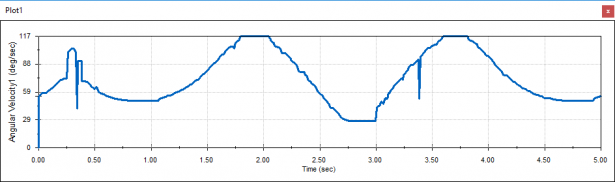
Đây là điều lãng mạn nhất trong kỹ thuật. Một thiết bị trợ tim có thiết bị liên hợp là một thiết bị trợ tim khác, chuyển động hài hòa chuyển động quay, hầu như không bỏ qua một nhịp (hoặc răng) nào. Bây giờ, tôi không nói rằng bạn có thể nộp bằng sáng chế cho tình yêu, nhưng sẽ dễ dàng thực hiện các bản vẽ kỹ thuật cũng như animation cho các trình diễn với SOLIDWORKS Motion:

Tác giả: Robert Maldonado, Application Engineer at DesignPoint
Nguồn: blogs.solidworks
*Lưu ý: Tính năng Motion đầy đủ nhất trong phiên bản SOLIDWORKS Premium




